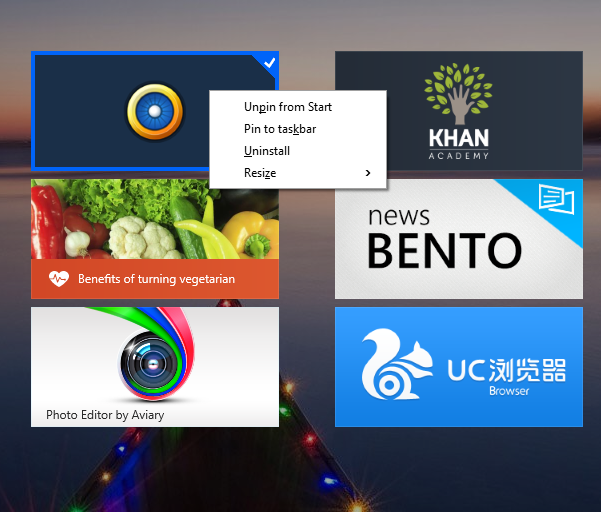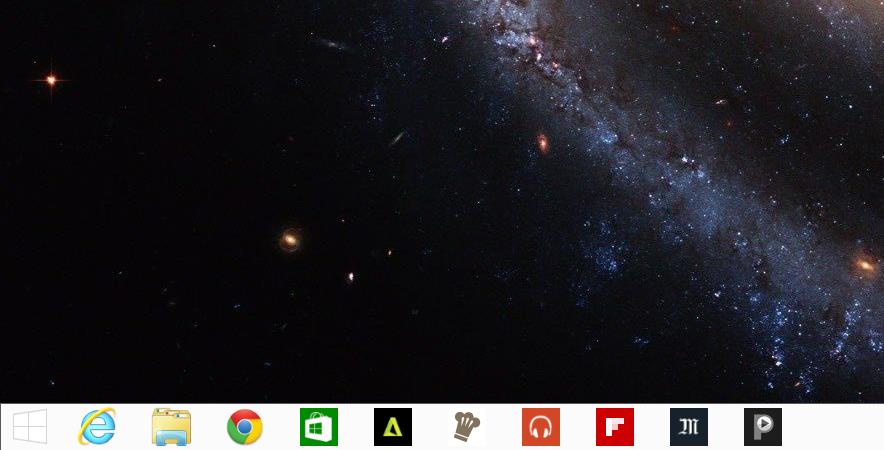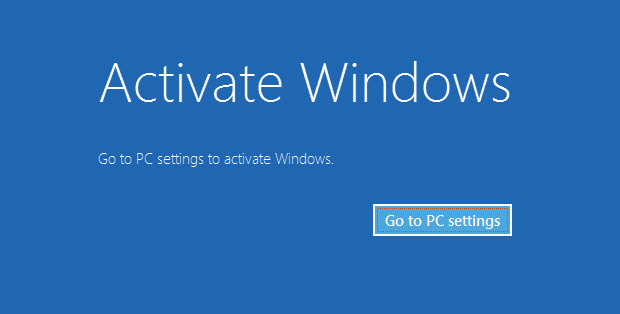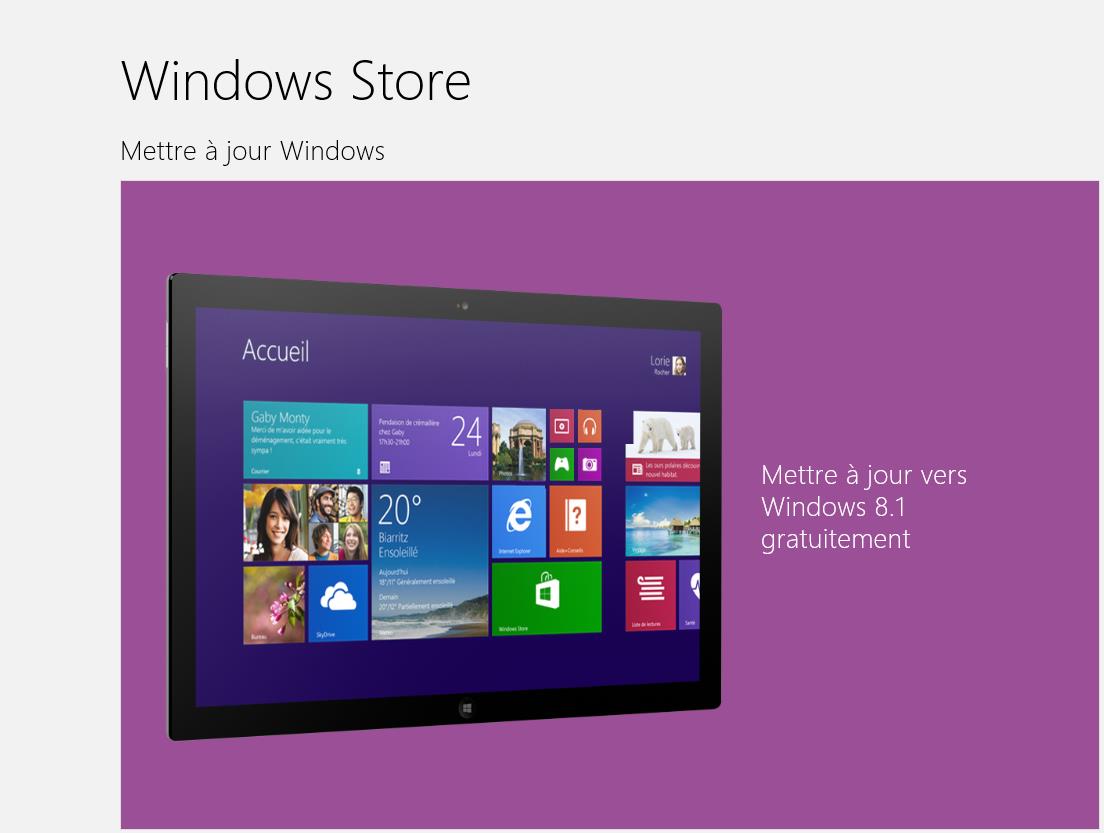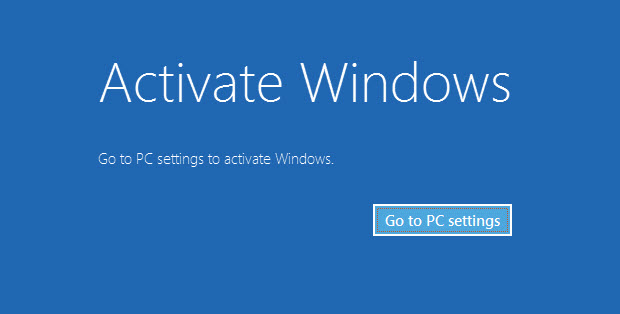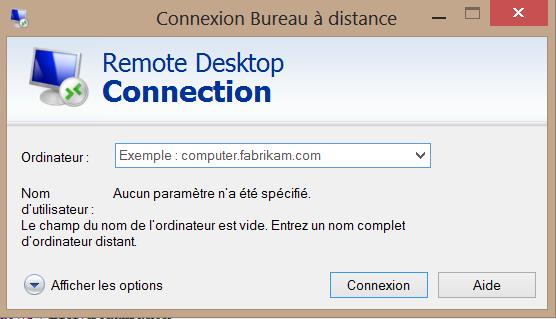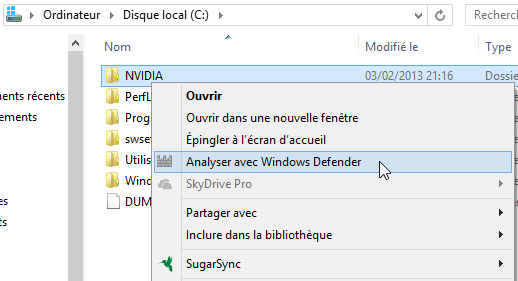Windows 8.1 nous gratifie de quelques nouvelles fonctionnalités simplifiant son utilisation au quotidien. Ceux qui n’auraient pas encore la chance d’avoir un ordinateur portable tactile n’ont pas été oubliés puisque quelques fonctionnalités permettent de faciliter l’utilisation de Windows 8 à la souris. Je vous invite à découvrir 9 nouvelles fonctionnalités à connaître sur Windows 8.1
Windows
Windows est un système d’exploitation développé par Microsoft, largement utilisé sur les ordinateurs personnels et professionnels. Il offre une interface graphique conviviale et une multitude de fonctionnalités permettant aux utilisateurs de gérer leurs fichiers, exécuter des applications, naviguer sur Internet et interagir avec divers périphériques. Windows est connu pour sa compatibilité avec une vaste gamme de logiciels et de matériels, ce qui en fait l’un des systèmes d’exploitation les plus populaires au monde.
Comment installer Windows sur un Mac
Installer un environnement Windows sur un Mac a du sens, quoi qu’en disent les puristes. La plupart des utilisateurs de Mac avec qui je discute ont un Dual Boot de configuré sur leur machine afin de passer d’un environnement à l’autre en cas de nécessité. D’un point de vue professionnel les commerciaux se promènent avec leur Mac pour dérouler leur présentation et bascule sur leur Windows de retour à leur agence afin d’accéder aux outils de l’entreprise. D’un point de vue personnel, bien que l’on puisse quasiment tout faire depuis son OS X, la bibliothèque logicielle Windows est bien plus riche notamment en termes de jeux et le Windows Store commence sérieusement à prendre de l’ampleur.
Voici 2 tutoriels dénichés sur 7Tutorials et plus récemment chez How-To Geek, qui décrivent précisément et en image comment installer un Windows sur Mac grâce à l’outil Boot Camp intégré nativement sur Mac.
Ajouter une tuile Windows 8 dans la barre des tâches
Une récente mise à jour de Windows 8.1 nous apporte une petite fonctionnalité très attendue : La possibilité d’ajouter une tuile du menu démarrer ModernUI dans la barre des tâches du bureau.
5 très mauvaises blagues pour planter le PC d’un collègue …
Je vous propose dans ce formidable article quelques très mauvaises idées glanées à droite et à gauche pour planter le fonctionnement normal d’un ordinateur tournant sous Windows. De la toute petite blague que l’on peut faire à ses collègues jusqu’à la bidouille bien tordue et de très mauvais goût qui risque de bloquer durablement votre victime, il y en a pour tous les goûts. Le postulat de base est de pouvoir revenir à une situation normale sans avoir à réinstaller le système! Au delà de l’aspect purement machiavélique de mon article, l’idée de fond est d’insister sur l’importance de bien protéger son ordinateur en mettant un mot de passe dans le BIOS et en verrouillant sa session à chaque fois que l’on quitte son poste.
Bien entendu vous êtes invité à proposer vos petites crasses en commentaire …
Comment désactiver l’écran de verrouillage dans Windows 8
Je vous propose dans ce petit tutoriel de découvrir comment désactiver l’écran de verrouillage de Windows 8 afin de démarrer directement sur la fenêtre d’authentification.
Sauvegarder et restaurer les paramètres d’activation de Windows 8
Lorsque l’on installe un système Windows 8 il est nécessaire de l’activer auprès de Microsoft, en ligne ou par téléphone. Si par malheur votre ordinateur tombe en panne ou que par exemple suite à une attaque virale vous décidez de le réinstaller complètement, vous devrez renouveler la procédure d’activation. C’est là que les choses peuvent se corser, notamment pour les particuliers, qui acquièrent des ordinateurs pré-installés avec une licence dite « OEM ». Microsoft, considérant que votre système a déjà été activé, ne voudra pas le réactiver une deuxième fois. Les particuliers ne possédant pas la clé d’activation permettant de réactiver Windows par téléphone se retrouvent obligés de contacter le revendeur, voir le constructeur.
Afin d’éviter tout déboire il existe une solution simple : sauvegarder vos paramètres d’activation.
Je vous propose de découvrir dans ce tutoriel comment sauvegarder puis restaurer les paramètres d’activation de Windows 8.
Windows 8.1 est disponible! Mettez à jour votre Windows 8 gratuitement.
Microsoft vient de publier une mise à jour majeure de Windows disponible directement et gratuitement depuis le Windows Store pour les utilisateurs de Windows 8. Si vous possédez une version antérieure (Windows XP, Vista ou 7), vous devrez bien entendu acheter votre version de Windows 8 (Oui Microsoft ce n’est pas non plus le Père Noël).
Annoncée depuis Avril cette version estampillée Windows 8.1 est censée réconcilier les utilisateurs qui ont boudés Windows 8 pour 2 raisons majeures:
- Parce qu’il démarrait directement sur l’interface ModernUI
- Parce que le que le Menu Démarré avait disparu.
Alors pour faire plaisir à tous ces réfractaires au changement cette nouvelle mouture intégrera donc un Menu Démarré (qui ne sert à rien … c’est mon avis) et il permettra de démarrer sa machine directement sur le bureau (ça d’accord). Cette version propose également d’autres changements tels qu’une intégration améliorée de SkyDrive et des nouvelles applications.
Je vous propose de découvrir dans ce mini tutoriel comment se déroule la mise à jour depuis Windows Store …. FACILE !
Comment activer Windows 8 par téléphone après une réinstallation de votre système
L’activation d’un système Windows 8 est obligatoire et permet à Microsoft de vérifier que vous êtes bien autorisé à utiliser son système d’exploitation dans le respect des règles en vigueur. Sans cette activation l’utilisation de votre OS sera impossible au delà de la période d’évaluation de 30 jours.
L’activation d’un système sous Windows 8 requiert en premier lieu une clé de produit constituée de 25 chiffres. Cette clé est disponible dans la boîte du DVD de Windows si vous avez acheté Windows 8 en version boîte, ou dans un mail envoyé par Microsoft si vous avez acheté le produit en ligne.
Cette clé ressemble à cela : PRODUCT KEY: XXXXX-XXXXX-XXXXX-XXXXX-XXXXX
Vous devez ensuite activer votre produit selon l’une des situations suivantes pour profiter pleinement de votre Windows 8:
- Lorsque vous procédez à une nouvelle installation ou une mise à jour vers Windows 8, vous devez entrer cette clé puis l’activée en ligne ou par téléphone.
- Si vous avez acheté un portable sous Windows 8 ou une tablette sous Windows RT, une version OEM de Windows 8 est pré-installée par le constructeur. Dans ce cas la clé de produit, intégrée dans le BIOS UEFI, est déjà activée. Vous n’avez rien donc à faire.
- Lorsque vous installez Windows 8 Enterprise la clé n’est pas demandée et le produit n’est pas automatiquement activé. Ceci est du au fait que Microsoft vous permet d’utiliser Windows 8 Entreprise en mode évaluation pendant 90 jours. A l’issu de la période d’évaluation vous devrez acheter Windows 8 Entreprise, entrer la clé de produit fournie, et activer votre système sur Internet ou par téléphone.
En cas de réinstallation d’un système déjà activé (suite à une panne de la carte mère ou du disque dur par exemple), ou suite à un problème d’activation divers, l’activation en ligne ne fonctionnera plus. Vous devrez alors forcer la réactivation de votre système d’une autre manière. Je vous propose de découvrir dans ce tutoriel comment activer Windows 8 même si celui ci a été activé par le passé.
Comment activer la possibilité de connecter plusieurs sessions RDP sur Windows
Si vous êtes administrateur ou technicien vous savez certainement que l’on ne peut pas se connecter à plusieurs en RDP sur un système Windows, qu’il s’agisse d’un serveur ou d’un poste de travail. Si un collègue est déjà connecté votre connexion va fermer la sienne, s’il tente de se reconnecter à son tour, c’est lui qui va shooter votre session. Bref ça peut durer longtemps …
En effet les sessions multiples sont désactivées par défaut sur un système Windows alors qu’il est inclut dans une licence Windows la possibilité de connecter jusqu’à 5 sessions simultanément.
Je vous propose de découvrir comment activer les sessions multiples sur un serveur ou un poste de travail depuis la base de registre, mais également sur un groupe de serveurs grâce aux GPO.
Comment supprimer PuTTY proprement de Windows
Voila une question qui revient assez souvent : Comment supprimer PuTTY proprement de Windows? Cela pourrait sembler évident au premier abord car PuTTY n’est en fait qu’un simple exécutable que l’on télécharge depuis Internet et que l’on copie là ou bon nous semble. Mais cette question est néanmoins assez pertinente et nous allons voir pourquoi …
Inkscape : Logiciel d’édition de graphismes vectoriel pour Linux et Windows
Vous le savez certainement, sur un dessin vectoriel, à la différence d’un dessin de type bitmap, le positionnement de chaque point est définit par des coordonnées. Cette différence majeure fait qu’un dessin vectoriel peut être redimensionné sans aucune perte de qualité.
Inkscape est un logiciel libre d’édition de graphismes vectoriels, pouvant être comparé à Illustrator, Freehand, CorelDraw ou Xara X, utilisant le format de fichiers Scalable Vector Graphics (SVG) standard du W3C.
Comment désactiver le contrôle UAC dans Windows
User Account Control (UAC) est une fonctionnalité permettant de prévenir d’un changement de configuration sur votre système Windows. Ainsi lorsque vous effectuez une modification nécessitant des droits administrateurs, un message vous demande de valider votre choix. Cette fonctionnalité, bien qu’offrant un niveau de sécurité non négligeable contre les Malwares pose parfois quelques problèmes lors de l’installation d’applications. Je vous propose 3 méthodes pour la désactiver temporairement ou définitivement.
Cracker les mots de passe Windows avec John The Ripper
John the Ripper est un logiciel libre permettant de décrypter les hashes de mot de passe récupérés avec Pwdump ou Fgdump afin d’en découvrir les mots de passe. Cet outil d’audit puissant peut servir par exemple à:
- Auditer tous les mots de passe d’un annuaire Active Directory afin de déterminer si la complexité des mots de passe utilisateurs est suffisante et s’il est nécessaire d’envisager la mise en place d’une stratégie de sécurité plus complexe .
- Cracker le mot de passe d’un compte Windows ou Active Directory que vous auriez égaré …
John The Ripper reste actuellement la référence du genre.
Comment fermer une application Windows 8 en mode tactile
Lorsque l’on commence à utiliser les applications Windows 8 en mode tactile on a tendance à ouvrir de nombreuses applications sans penser à les fermer. Plus vous aurez d’applications ouvertes plus vous consommerez de mémoire et de CPU et plus votre portable / tablette consommera de batterie. Je vous propose de découvrir comment fermer simplement une application ouverte dans Windows 8 avec un simple glisser de doigt.
Comment créer un répertoire sans nom dans Windows
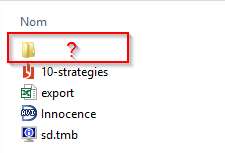 Ce petit Hack Windows sans trop d’intérêt permet de créer un répertoire sans nom ! Alors si quelqu’un y voit une application intéressante je suis preneur, mais à cette heure je n’ai rien qui m’est venu à l’esprit …
Ce petit Hack Windows sans trop d’intérêt permet de créer un répertoire sans nom ! Alors si quelqu’un y voit une application intéressante je suis preneur, mais à cette heure je n’ai rien qui m’est venu à l’esprit …
Suivez les instructions suivantes pour créer un répertoire sans nom sur un système Windows.
Comment graver une image ISO sur un CD
Cet article rassemble toutes les tutoriels permettant de graver une image ISO sur un CD selon votre système d’exploitation. Il sera rapidement complété pour prendre en compte tous les systèmes d’exploitations Windows et Linux > Comment graver une image ISO sous Windows 8 > Comment graver une image .ISO avec Windows Vista ou Windows 7 > Comment graver … Lire la suite
Comment graver une image ISO sous Windows sans logiciel
Je vous propose de découvrir dans ce petit tutoriel comment graver une image ISO sous Windows 8. Vous allez voir, on ne peut faire plus simple. Et inutile pour cela d’installer un logiciel. Windows permet depuis Windows 8 de graver une image ISO nativement.
Insérer la date et l’heure dans un fichier Notepad automatiquement
Voici une petite astuce pour insérer la date et l’heure dans un fichier texte sous Notepad automatiquement. Cette astuce est très pratique pour pour gagner du temps lorsque vous prenez des notes en réunion !
Comment toujours assigner la même lettre à un disque USB dans Windows 8
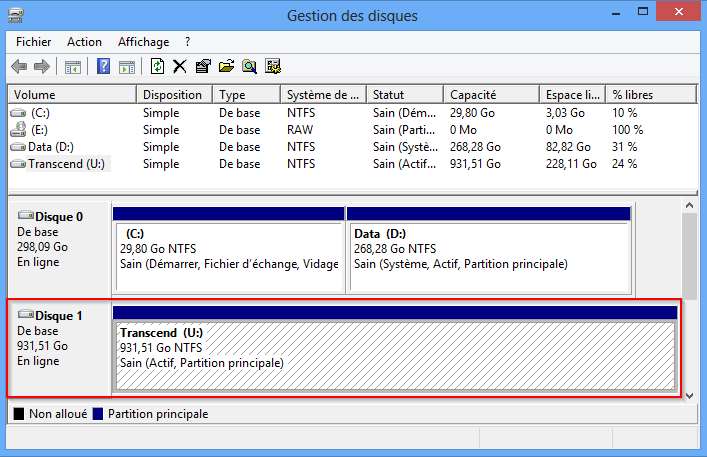
Peut être avez vous constaté que la lettre associée à une clé ou un disque USB dans l’explorateur Windows n’est pas toujours la même. En effet si la lettre est déjà prise par une autre clé, votre périphérique va se voir attribuer une lettre différente. Si comme moi vous utilisez votre disque USB pour sauvegarder automatiquement vos données avec un script ou un logiciel de sauvegarde, cette affectation aléatoire va certainement perturber son fonctionnement.
Nous allons voir dans ce tutoriel comment assigner très simplement une lettre fixe à un lecteur USB externe.
Windows 8 : Créer un petit menu Démarrer dans la barre des tâches
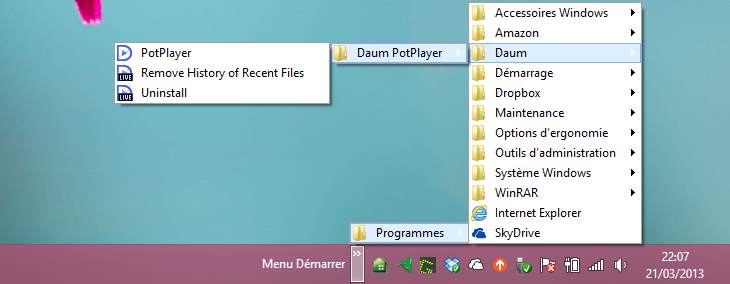
L’arrivée de Windows 8 a été particulièrement déroutante du fait de l’absence du traditionnel Menu Démarrer du bureau Windows. Si les technophiles se sont rapidement adaptés, la majorité des utilisateurs regrettent déjà leur Windows 7. De nombreux éditeurs ont sauté sur l’occasion pour proposer leur solution de Menu Démarrer. Certaines gratuites, d’autres payantes, mais toutes nécessitent l’installation d’un programme spécifique.
Je vous propose dans ce tutoriel d’ajouter un petit Menu Démarrer, gratuit, sans installer de logiciel tiers et sans bidouiller la base de registre.
Windows 8 : Afficher les fichiers cachés dans l’explorateur
Voici un petit tutoriel très simple qui s’adressera aux débutants et qui permettra d’afficher les fichiers ou dossiers cachés dans l’explorateur de Windows 8. Pour cela ouvrez votre Explorateur Windows Dans la barre supérieure cliquez sur Affichage afin d’afficher le ruban de Windows 8 puis cochez la case Eléments masqués. Les fichiers et les dossiers cachés … Lire la suite
Comment Désinstaller Internet Explorer 10 sous Windows 8
Si vous n’êtes pas du tout utilisateur d’Internet Explorer 10 et que vous souhaitez alléger un peu votre installation de Windows 8, je vous propose dans ce tutoriel de le désinstaller. Pour cela rien de plus simple, il faut juste savoir ou aller …
Comment désactiver Windows Store dans Windows 8
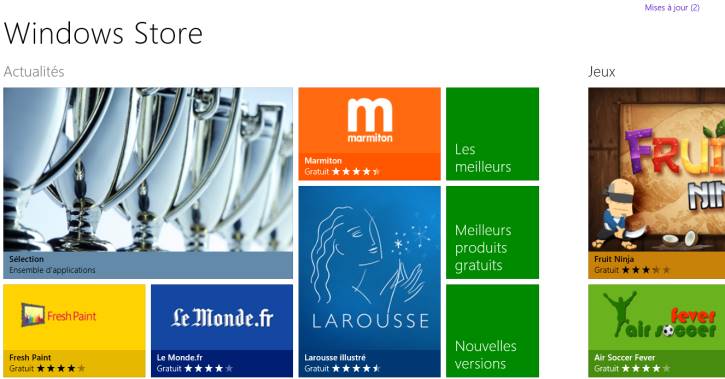
Le Windows Store est apparut avec Windows 8 afin d’offrir un centre de téléchargement unique des applications au style Modern UI. Microsoft a ainsi la possibilité de contrôler et valider chaque application avant sa mise à disposition aux utilisateurs de Windows 8. Si cependant vous n’êtes pas intéressé par ces applications d’un nouveau genre et préférez pour votre PC installer vos applications à l’ancienne, voici comment désactiver le Windows Store afin de ne pas être pollué par les mises à jour.
Ajouter « Analyser avec Windows Defender » sur le menu clic droit de Windows 8
Avec l’arrivée de Windows 8, l’application Microsoft Security Essentials a été remplacé par Windows Defender. Malheureusement Windows Defender n’inclut pas nativement la possibilité de scanner rapidement un répertoire d’un simple clic droit dans le menu contextuel. Rassurez vous je vous propose de d’ajouter cette option vous même avec un petit hack de la base de registre.